win7网络连接图标不见了怎么解决
发布时间:2017-03-31 15:09:24作者:知识屋
我们在上网的时候,桌面右下角会有一个网络连接图标,只要图标已经连上网络就可以上网了,不过有win7用户反馈打开电脑后发现网络连接图标不见了,那么怎么找回网络连接图标呢?下面就给大家分享win7网络连接图标不见了的解决方法。
找回网络连接图标方法:
1、首先点击开始菜单 - 打开控制面板,然后点击网络和Internet,接着点击“网络和共享中心”,然后再点击左侧的“更改适配器设置”,如下图所示:
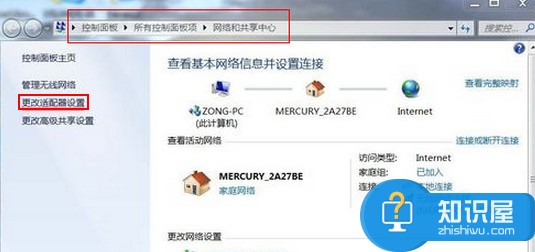
2、随后在打开的网络连接窗口,双击“无线网络连接图标”,如下图所示:
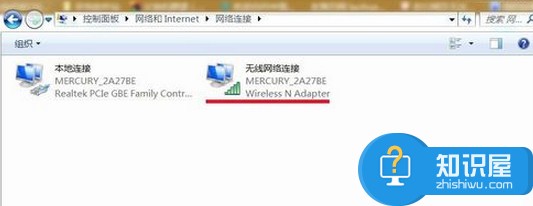
3、然后会弹出“无线网络连接状态”窗口,点击“属性”,如下图所示:

4、在弹出的无线网络连接属性窗口中,点击“配置”,如下图所示:
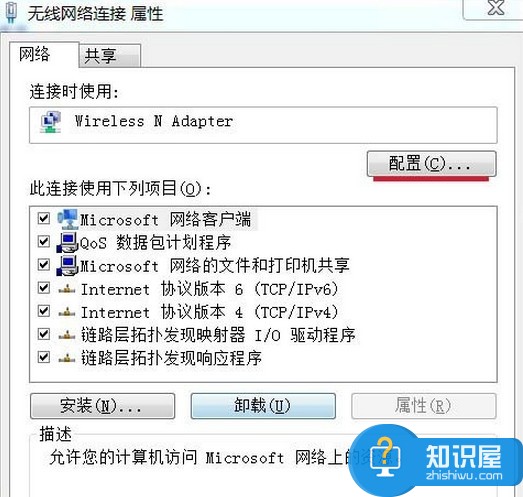
5、在弹出的Wireless N Adapter属性窗口,点击“电源管理”,去掉“允许计算机关闭此设备以节约电源”前面的勾,再点击确定,如下图所示:
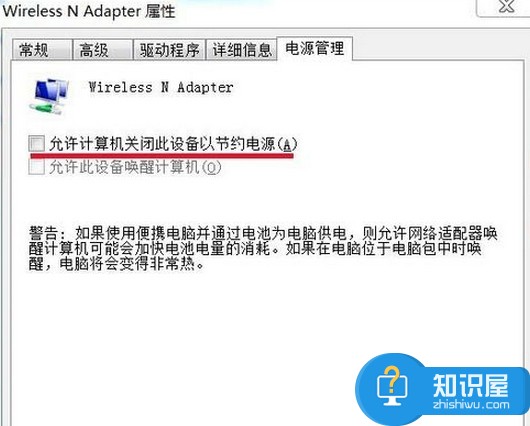
以上就是win7网络连接图标不见了的解决方法,有需要的朋友可以试试上述方法,这样就可以帮你找回网络图标了。
相关知识
软件推荐
更多 >-
1
 一寸照片的尺寸是多少像素?一寸照片规格排版教程
一寸照片的尺寸是多少像素?一寸照片规格排版教程2016-05-30
-
2
新浪秒拍视频怎么下载?秒拍视频下载的方法教程
-
3
监控怎么安装?网络监控摄像头安装图文教程
-
4
电脑待机时间怎么设置 电脑没多久就进入待机状态
-
5
农行网银K宝密码忘了怎么办?农行网银K宝密码忘了的解决方法
-
6
手机淘宝怎么修改评价 手机淘宝修改评价方法
-
7
支付宝钱包、微信和手机QQ红包怎么用?为手机充话费、淘宝购物、买电影票
-
8
不认识的字怎么查,教你怎样查不认识的字
-
9
如何用QQ音乐下载歌到内存卡里面
-
10
2015年度哪款浏览器好用? 2015年上半年浏览器评测排行榜!


















































